- Autor Abigail Brown [email protected].
- Public 2023-12-17 06:49.
- Zadnja promjena 2025-01-24 12:11.
S Windows 10, Microsoft je konačno u Windows donio značajku koja je standardna na drugim operativnim sustavima za stolna računala: višestruke radne površine, koje tvrtka naziva virtualnim radnim površinama. Ovo je doduše značajka za napredne korisnike, ali može biti od pomoći svima koji žele dodatnu malo organizacije.
Upute u ovom članku odnose se na Windows 10.
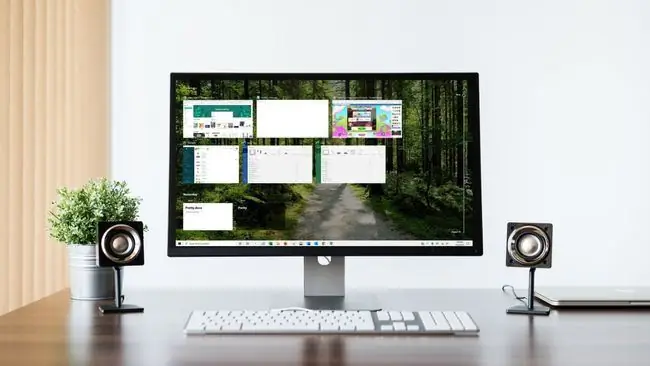
Počinje s prikazom zadataka
Ključna početna točka za višestruke radne površine je Windows 10 Task View. Najlakši način da joj pristupite je ikona s desne strane Cortane na programskoj traci - izgleda kao veliki pravokutnik s manjim pravokutnikom sa svake strane. Alternativno, možete dodirnuti Windows tipku+ Tab
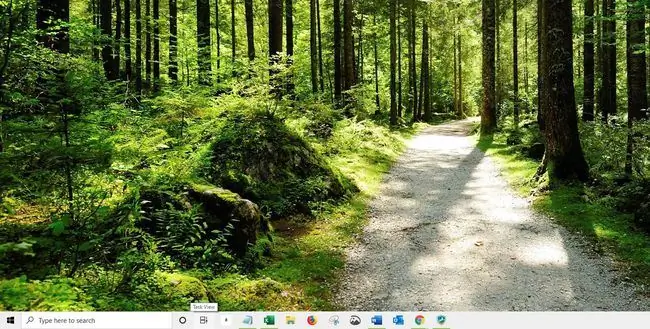
Task View je ljepša verzija Alt+ Tab. Na prvi pogled prikazuje sve vaše otvorene programske prozore i omogućuje vam da odaberete između njih.
Najveća razlika između Task Viewa i Alt+ Tab je ta što Task View ostaje otvoren dok ga ne odbacite - za razliku od tipkovničkog prečaca.
Kada ste u prikazu zadataka, vidjet ćete gumb koji kaže Nova radna površina. Odaberite to i na dnu područja prikaza zadataka pojavit će se dva pravokutnika s oznakom Desktop 1 i Desktop 2.
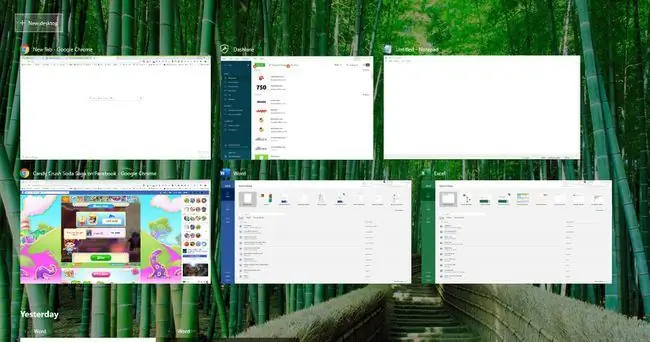
Odaberite Desktop 2, i doći ćete na čistu radnu površinu bez pokrenutih programa. Vaši otvoreni programi i dalje su dostupni na prvoj radnoj površini, ali sada imate drugu otvorenu za druge svrhe.
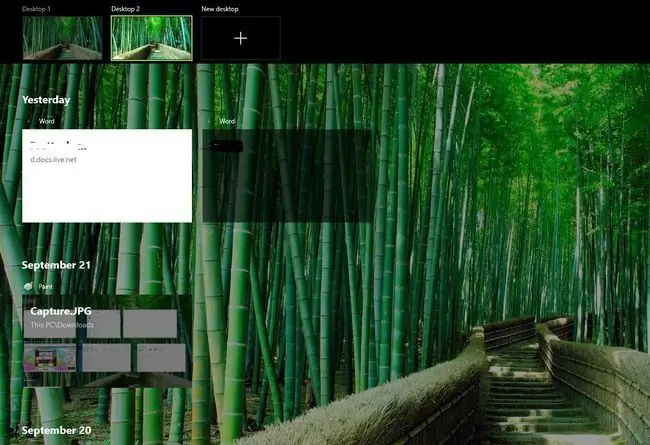
Zašto više stolnih računala?
Ako još uvijek razbijate glavu zašto biste željeli više od jedne radne površine, razmislite o tome kako svakodnevno koristite svoje računalo. Ako ste na prijenosnom računalu, prebacivanje između Microsoft Worda, preglednika i glazbene aplikacije može biti mučno. Stavljanje svakog programa na drugu radnu površinu čini kretanje između njih puno lakšim i uklanja potrebu za maksimiziranjem i minimiziranjem svakog programa prema vašim potrebama.
Još jedan način korištenja više stolnih računala je da sve svoje programe za produktivnost postavite na jednu radnu površinu, a svoju zabavu ili igre na drugu, ili možete staviti e-poštu i pregledavanje weba na jednu radnu površinu, a Microsoft Office na drugu. Mogućnosti su beskrajne i ovise o tome kako organizirate svoje programe.
Možete premještati otvorene prozore s jedne radne površine na drugu tako da otvorite Prikaz zadataka, a zatim pomoću miša povučete i ispustite s jedne radne površine na drugu.
Nakon što postavite sve svoje radne površine, možete se prebacivati između njih pomoću prikaza zadataka ili pomoću tipkovničke prečice Windows tipka+ Ctrl +desno ili strelica lijevo tipka. Korištenje tipki sa strelicama je nezgodno jer morate biti svjesni na kojoj se radnoj površini nalazite. Više stolnih računala organizirano je na virtualnoj ravnoj liniji s dvije krajnje točke. Kada dođete do kraja te linije, morate se vratiti putem kojim ste došli.
U praktičnom smislu, pomičete se s radne površine 1 na radnu površinu 2, 3 i tako dalje koristeći desnu strelicu. Kada dođete do zadnje radne površine, možete se vratiti strelicom lijevo. Ako ustanovite da skačete između brojnih radnih površina bez reda, bolje je koristiti Task View gdje su sve otvorene radne površine konsolidirane na jednom mjestu.
Opcije višestruke radne površine
Značajka više stolnih računala ima dvije ključne opcije koje možete prilagoditi svojim željama.
- Odaberi Početak.
-
Izaberite Postavke iz izbornika Start.

Image -
Odaberite Sustav.

Image -
Odaberite Multitasking i pomaknite se prema dolje dok ne vidite naslov Virtualne radne površine.

Image
Evo dvije opcije koje je lako razumjeti:
- Gornja opcija vam omogućuje da odlučite želite li vidjeti ikone za svaki pojedini otvoreni program na programskoj traci svake radne površine ili samo na radnoj površini na kojoj je program otvoren.
- Druga opcija je slična postavka za prethodno spomenuti Alt+ Tab tipkovnički prečac.
Više radnih površina nije za svakoga, ali ako imate problema s organiziranjem svojih programa u jednom radnom prostoru, pokušajte stvoriti dvije, tri ili četiri u sustavu Windows 10.






